Cách tải Windows 11 vào ổ đĩa Flash USB đơn giản và hiệu quả
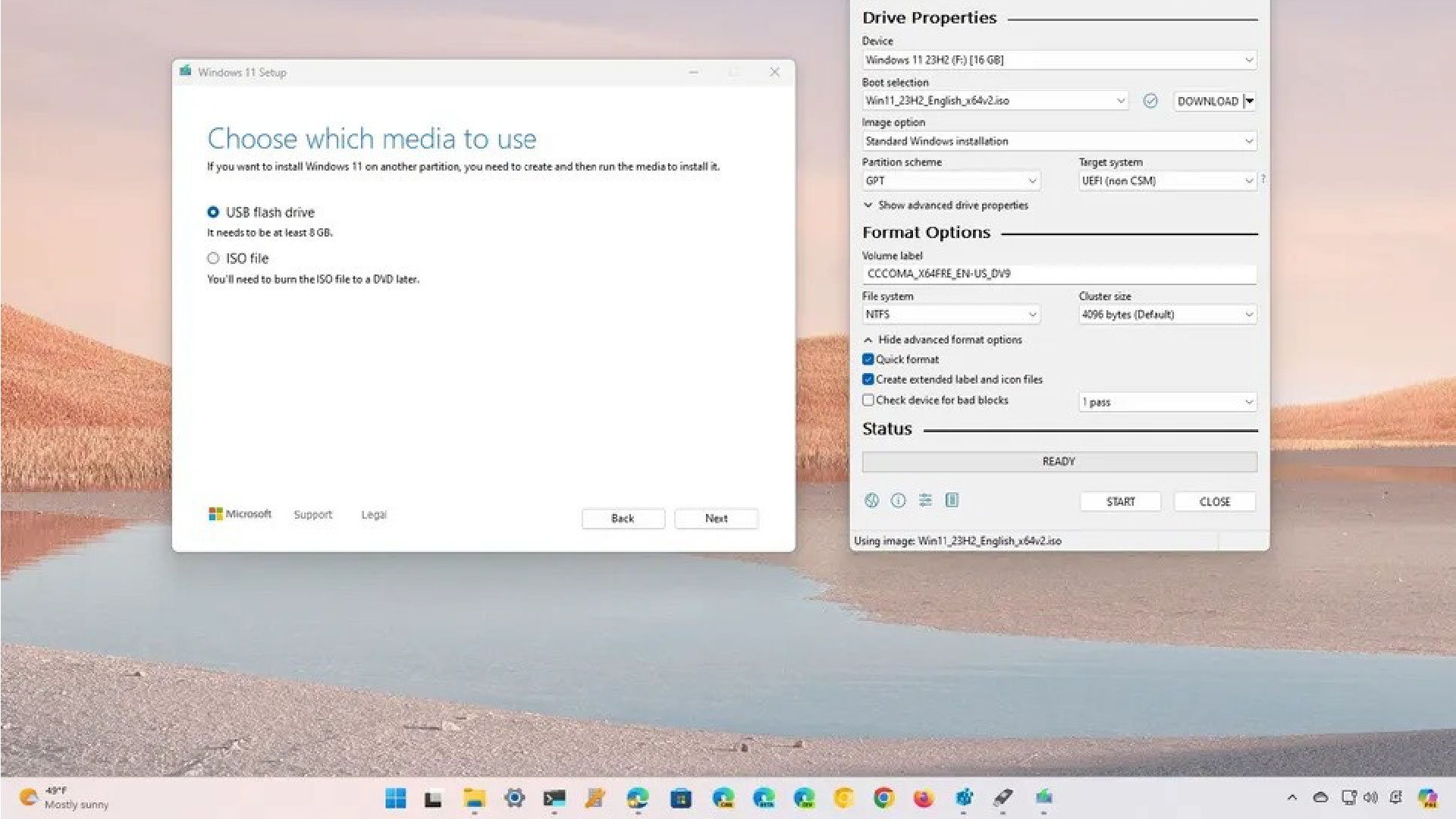
Mặc dù bạn có thể cài đặt Windows 11 theo nhiều cách, nhưng nếu bạn định bắt đầu từ đầu, bạn thường sử dụng ổ đĩa flash USB có khả năng khởi động để tiến hành thiết lập. Tuy nhiên, bạn phải tự tạo ổ đĩa flash USB vì bạn không thể mua ổ đĩa vật lý chính thức từ Microsoft Store.
Trên Windows 11, bạn có ít nhất hai công cụ để tải xuống các tệp cài đặt vào ổ đĩa flash USB và khởi động nó. Bạn có thể sử dụng Công cụ Tạo Phương tiện chính thức để tải các tệp xuống bộ nhớ di động. Bạn cũng có thể sử dụng Rufus, một công cụ của bên thứ ba giúp việc tạo ổ đĩa flash để cài đặt hệ điều hành trên thiết bị tương thích hoặc không tương thích trở nên dễ dàng.
Trong hướng dẫn này, tôi sẽ giải thích cách tạo ổ đĩa flash USB hỗ trợ firmware Giao diện Phần mềm Mở rộng Hợp nhất (UEFI) bằng Công cụ Tạo Phương tiện của Microsoft và Rufus.
Cách tạo USB boot Windows 11 trên Media Creation Tool
Công cụ Tạo Phương tiện là phương pháp dễ nhất (và chính thức) để tạo phương tiện khởi động nhằm nâng cấp hoặc cài đặt Windows 11.
Để tạo phương tiện cài đặt bằng Công cụ Tạo Phương tiện, hãy kết nối ổ đĩa flash USB có dung lượng tối thiểu 8GB và làm theo các bước sau:
1. Mở trang tải xuống Windows 11.
2. Nhấp vào nút Download now để lưu tệp vào thiết bị trong phần “Create Windows 11 Installation Media”.
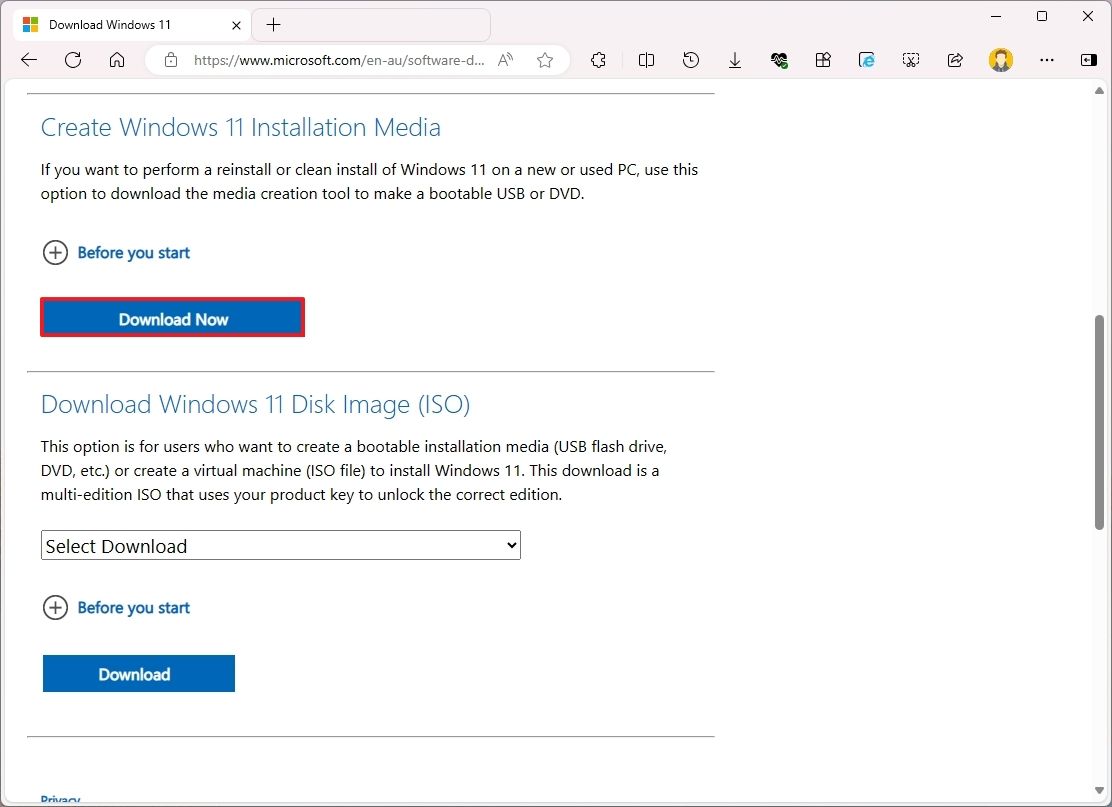
3. Nhấp đúp vào tệp MediaCreationTool.exe để khởi chạy công cụ.
4. Nhấp vào nút Accept để đồng ý với các điều khoản.
5. (Tùy chọn) Bỏ chọn tùy chọn “Use the recommended options for this PC“.
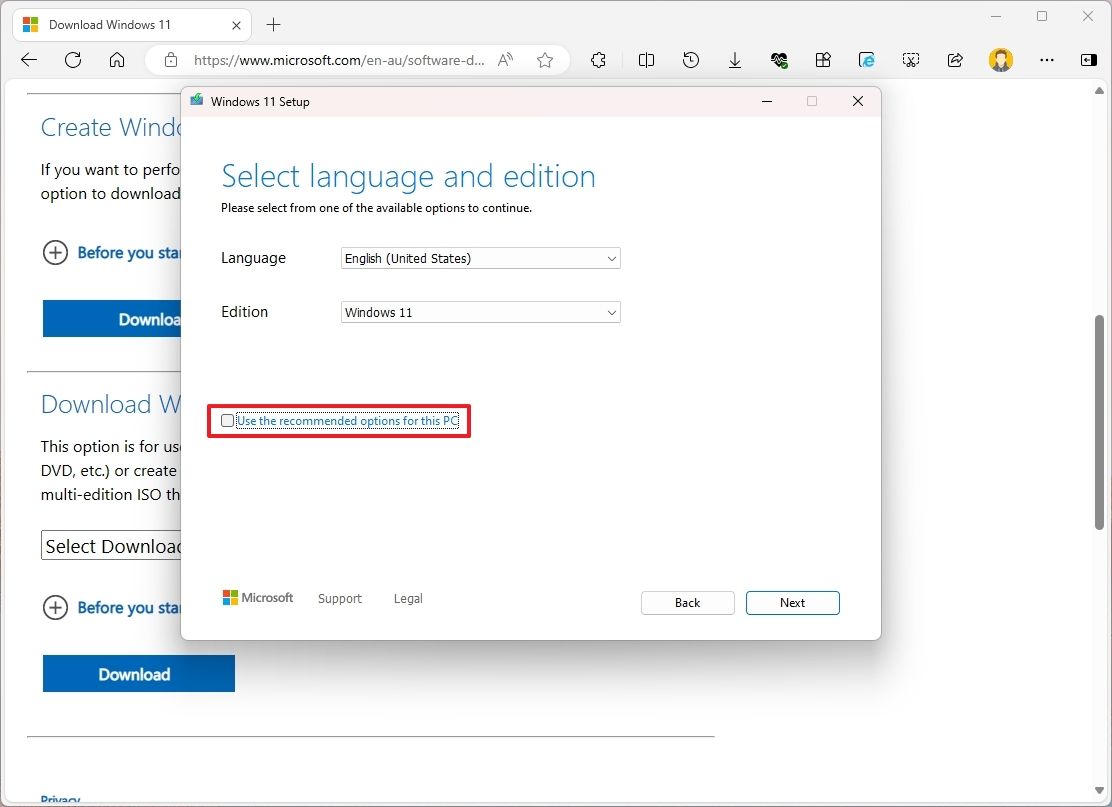
6. Chọn ngôn ngữ và phiên bản Windows 11 phù hợp.
7. Nhấp vào nút Next.
8. Chọn tùy chọn “USB flash drive“.
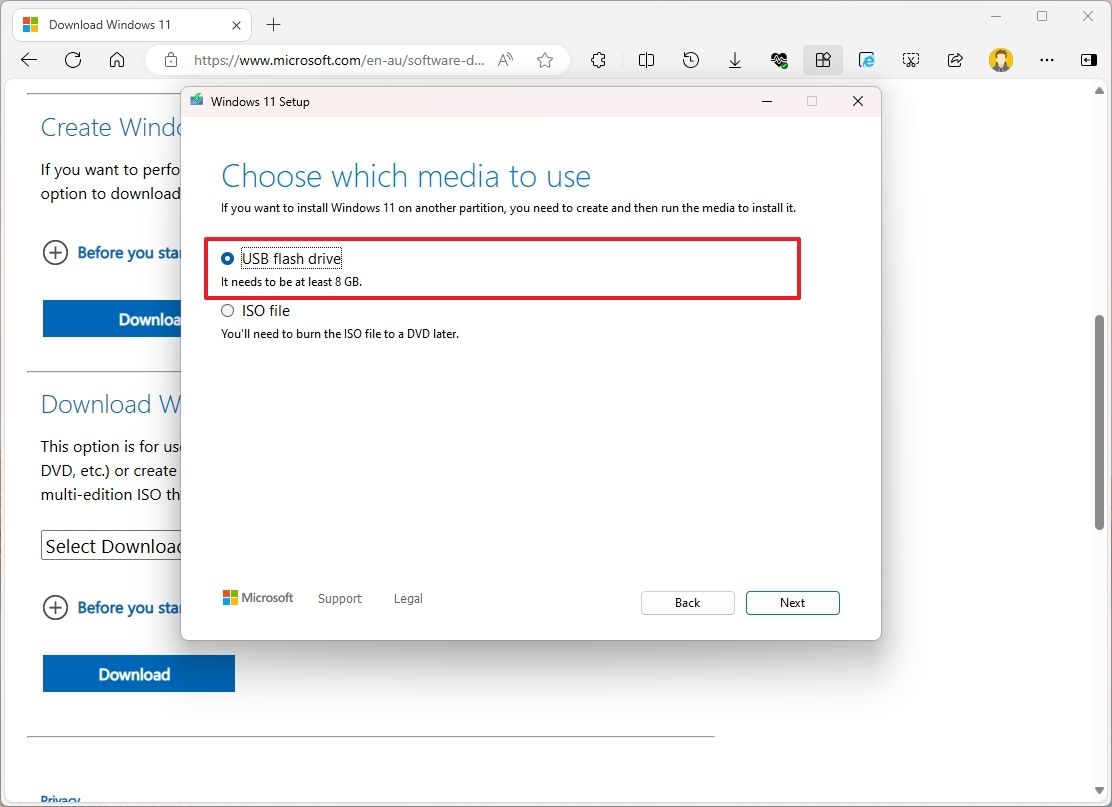
9. Nhấp vào nút Next.
10. Chọn bộ nhớ di động từ danh sách.
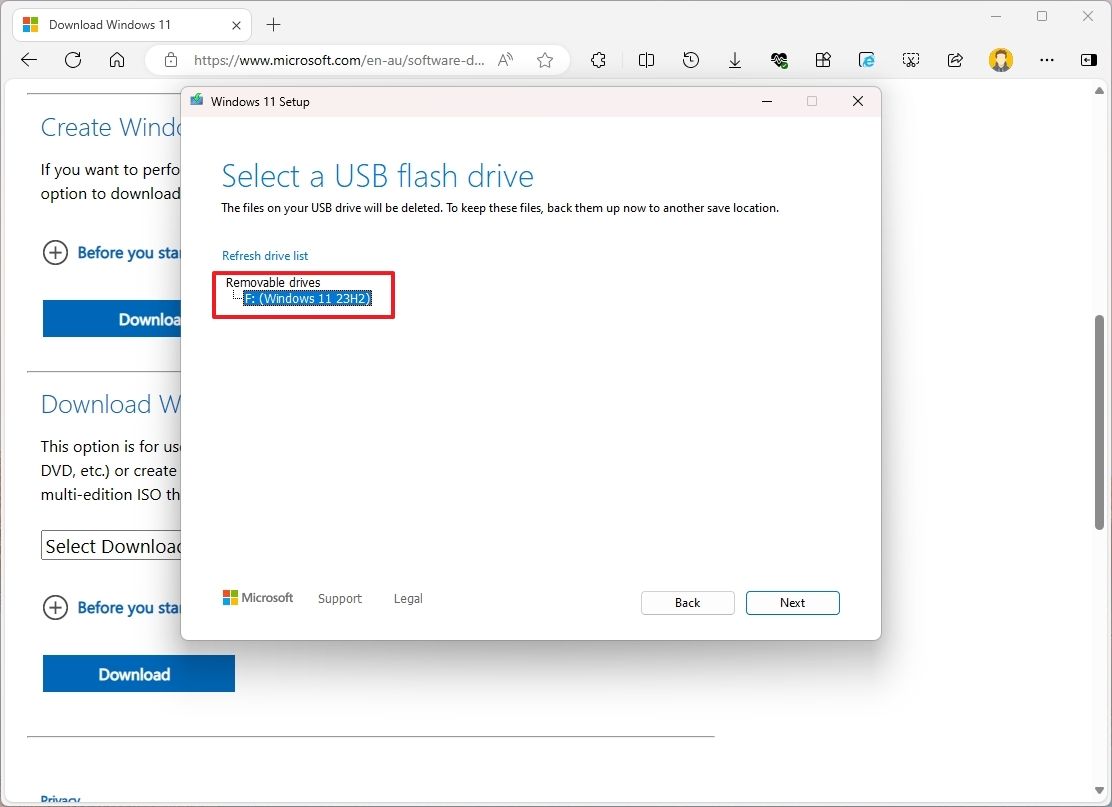
- Mẹo nhanh: Nếu thiết bị không có trong danh sách, hãy nhấp vào tùy chọn “Làm mới danh sách ổ đĩa” để hiển thị thiết bị đó.
11. Nhấp vào nút Next.
12. Nhấp vào nút Finish.
Sau khi hoàn tất các bước, công cụ sẽ tải xuống các tệp cần thiết để tạo phương tiện khởi động, bạn có thể sử dụng để cài đặt hệ điều hành.
Cách tạo USB khởi động Windows 11 trên Rufus
Ngoài ra, bạn cũng có thể sử dụng Rufus, một công cụ miễn phí không phải của Microsoft, cho phép bạn tạo phương tiện cài đặt trên hầu hết mọi cấu hình phần cứng và phần mềm. Tiện ích này cung cấp hai phương pháp để tạo phương tiện cài đặt bằng tệp ISO hiện có hoặc tải trực tiếp tệp từ máy chủ Microsoft.
Tạo USB cài đặt Windows 11 ISO
Để tạo USB cài đặt Windows 11 ISO hiện có, hãy kết nối ổ đĩa flash có dung lượng tối thiểu 8GB và làm theo các bước sau:
1. Mở trang tải xuống Rufus.
2. Nhấp vào tùy chọn Rufus-4.x.exe (standard) và lưu tệp vào máy tính của bạn trong phần “Download”.
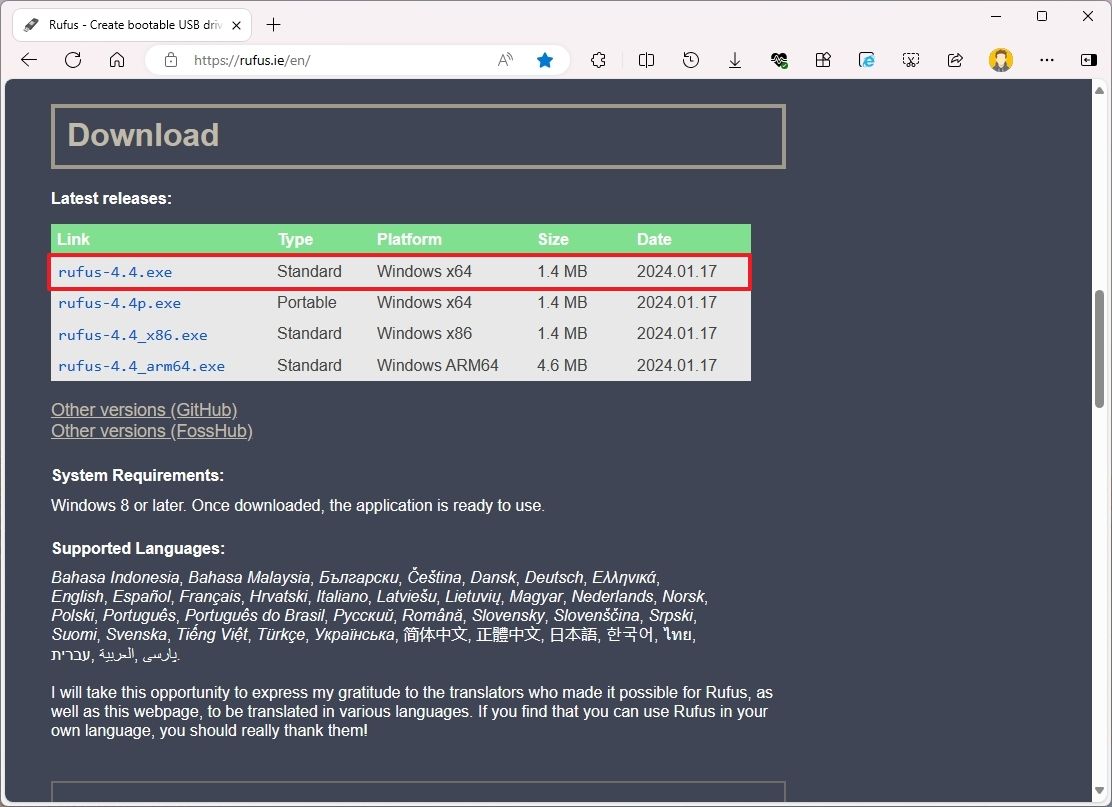
3. Nhấp đúp vào tệp Rufus-x.x.exe để khởi chạy công cụ.
4. Chọn ổ đĩa flash USB trong phần “Device”.
5. Nhấp vào nút Select ở phía bên phải trong phần “Boot selection”.
6. Chọn tệp ISO Windows 11 từ thư mục.
7. Nhấp vào nút Open.
8. Chọn tùy chọn “Standard Windows Installation” trong phần “Image option”.
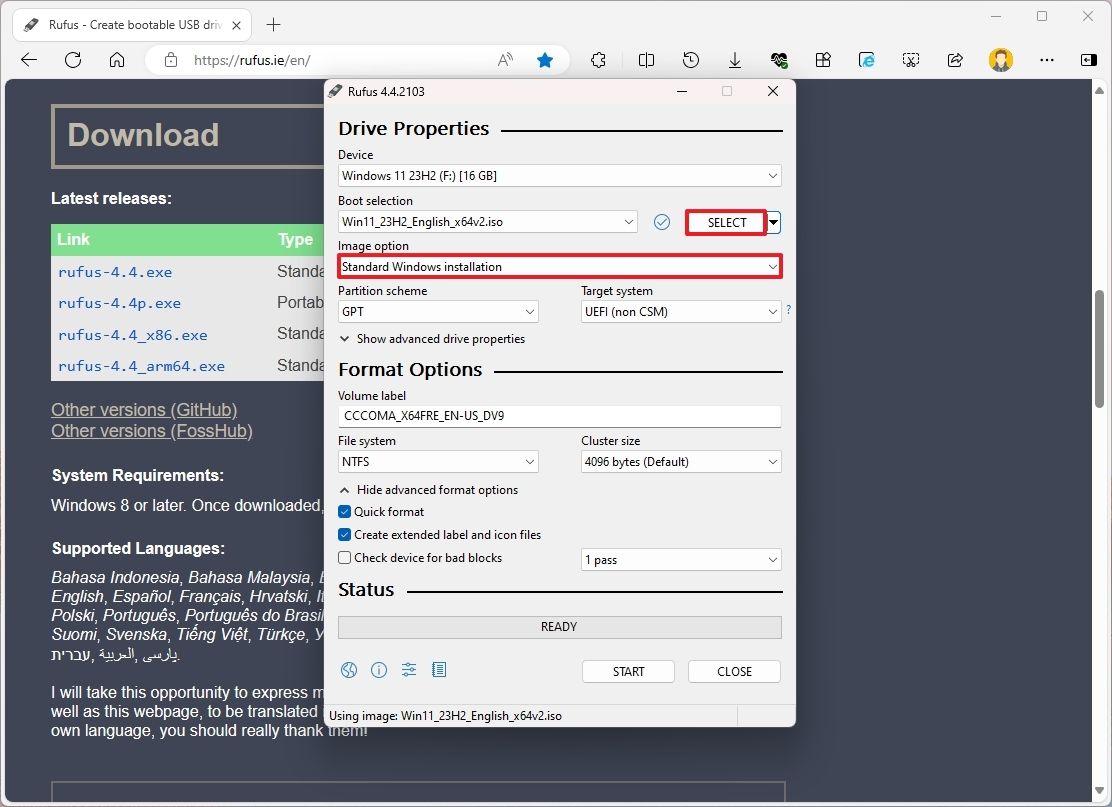
9. Chọn tùy chọn GPT trong cài đặt “Partition scheme”.
10. Chọn tùy chọn UEFI (non CSM) trong cài đặt “Target system”.
11. Trong phần “Show Advanced drive properties”, không thay đổi cài đặt mặc định (trừ khi bạn biết mình đang làm gì).
12. Trong trường “Volume label”, hãy xác nhận tên cho phương tiện có thể khởi động — ví dụ: “Windows 11”.
13. Trong tùy chọn “File system” và “Cluster size”, không thay đổi cài đặt mặc định.
14. Nhấp vào nút “Show advanced format options“.
15. Chọn tùy chọn Quick format.
16. Chọn tùy chọn “Create extended label and icon files“.
17. Nhấp vào nút Start.
18. (Tùy chọn) Chọn tùy chọn “Remove requirement for 4GB+RAM, Secure Boot and TPM 2.0” để tạo ổ đĩa flash USB cho các thiết bị không được hỗ trợ.
19. (Tùy chọn) Chọn tùy chọn “Remove requirement for an online Microsoft accoun” để thiết lập cài đặt bằng tài khoản cục bộ.
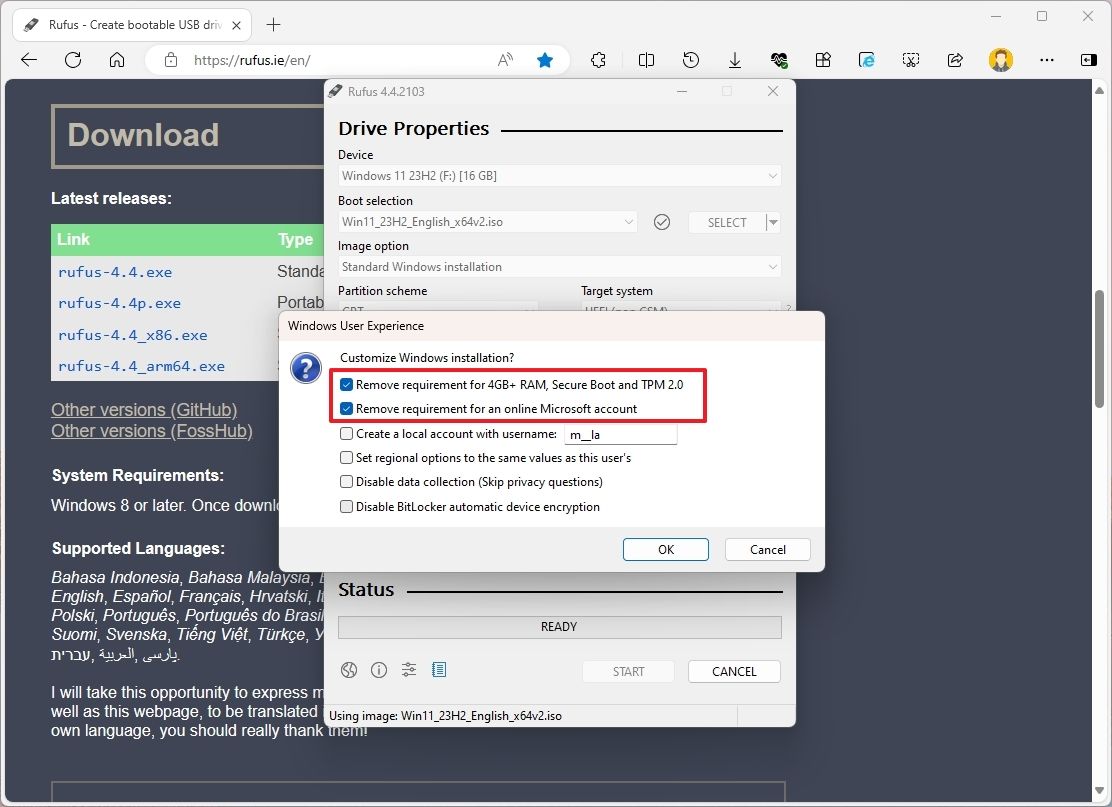
- Lưu ý nhanh: Rufus cho phép bạn tùy chỉnh một số cài đặt khác như một phần của cài đặt “Trải nghiệm người dùng Windows”, bao gồm khả năng thiết lập cài đặt mà không cần tài khoản Microsoft, tạo tài khoản cục bộ, thay đổi cài đặt khu vực và tắt tính năng thu thập dữ liệu và BitLocker.
20. Nhấp vào nút OK để xác nhận.
21. Nhấp vào nút CloseTạo USB cài đặt tải xuống Windows 11 ISO.
Sau khi hoàn tất các bước, Rufus sẽ tạo ổ đĩa flash USB để cài đặt Windows 11 trên máy tính tương thích, trừ khi bạn đã chọn tùy chọn tạo ổ đĩa khởi động bỏ qua các yêu cầu hệ thống (không khuyến khích).
Tạo USB cài đặt tải xuống Windows 11 ISO
Để sử dụng Rufus để tạo bộ cài đặt Windows 11 qua USB, hãy kết nối ổ USB có đủ dung lượng, sau đó thực hiện theo các bước sau:
1. Mở trang tải xuống Rufus.
2. Trong mục “Download”, nhấp vào tùy chọn Rufus-4.x.exe (standard) và lưu tệp vào máy tính của bạn.
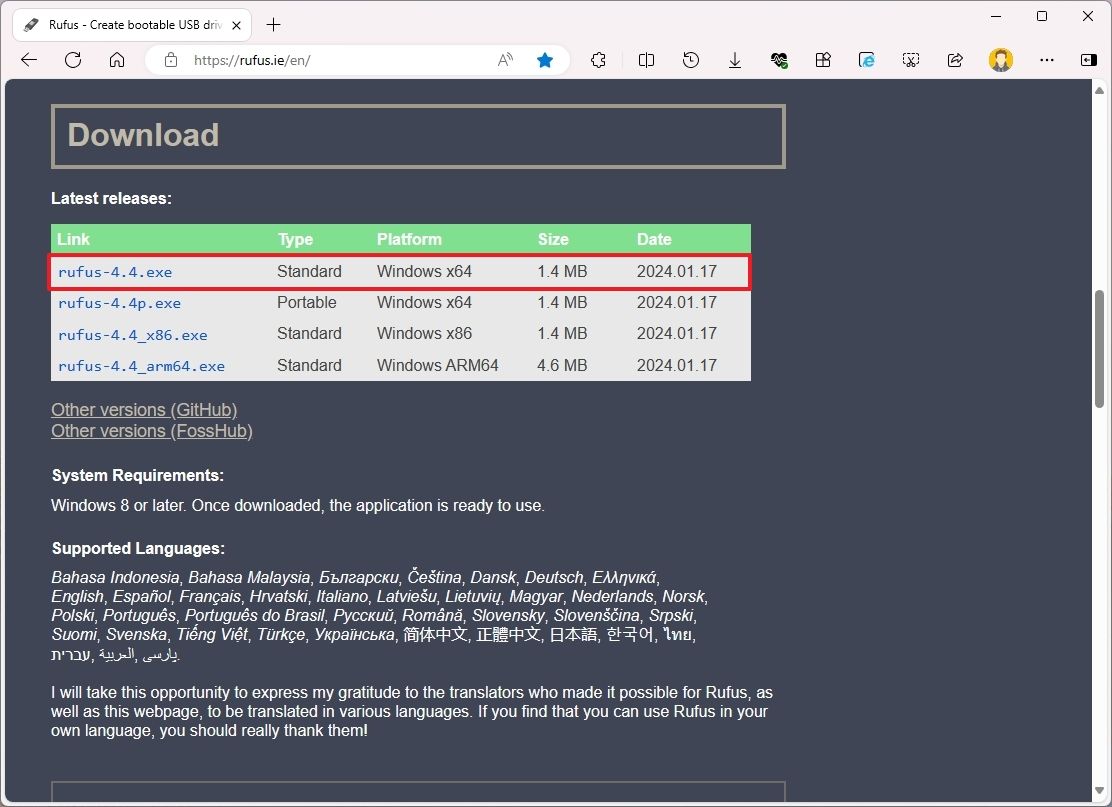
3. Nhấp đúp vào tệp Rufus-x.xx.exe để khởi chạy công cụ.
4. Nhấp vào nút Settings (nút thứ ba từ bên trái) ở cuối trang.
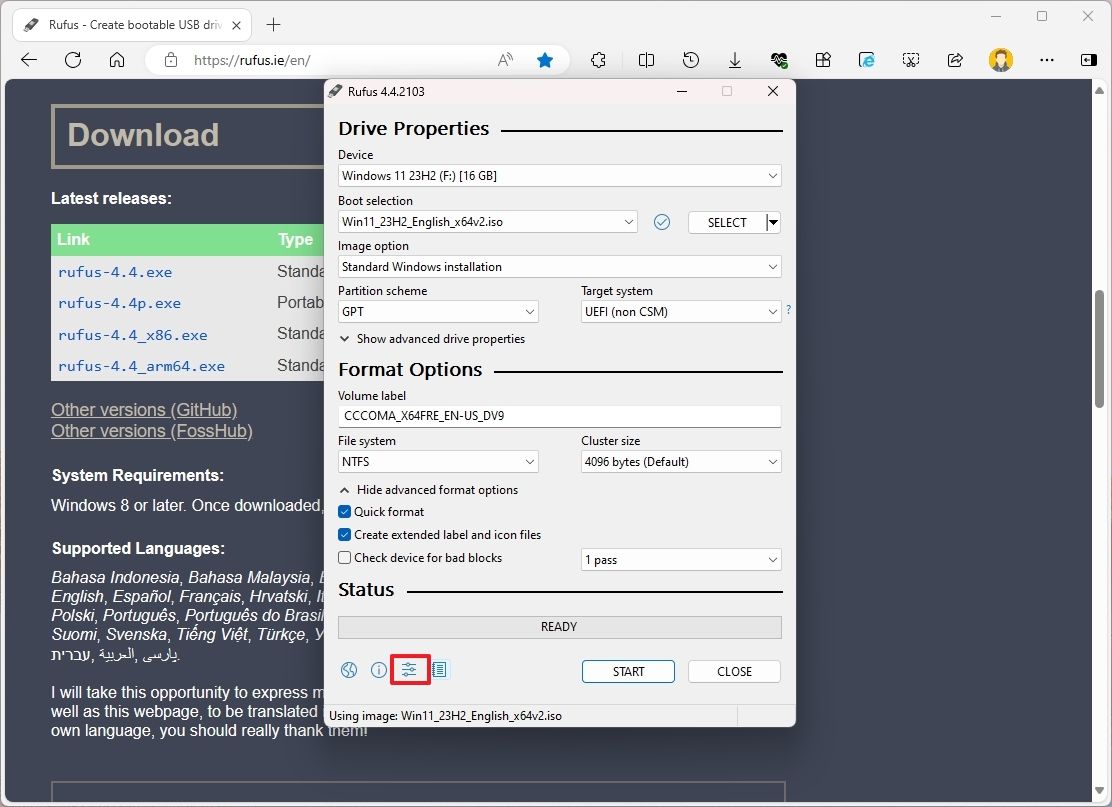
5. Trong phần “Settings”, hãy sử dụng menu thả xuống “Check for updates” và chọn tùy chọn Daily.
- Mẹo nhanh: Các bước này là cần thiết để bật tính năng tải xuống ISO.
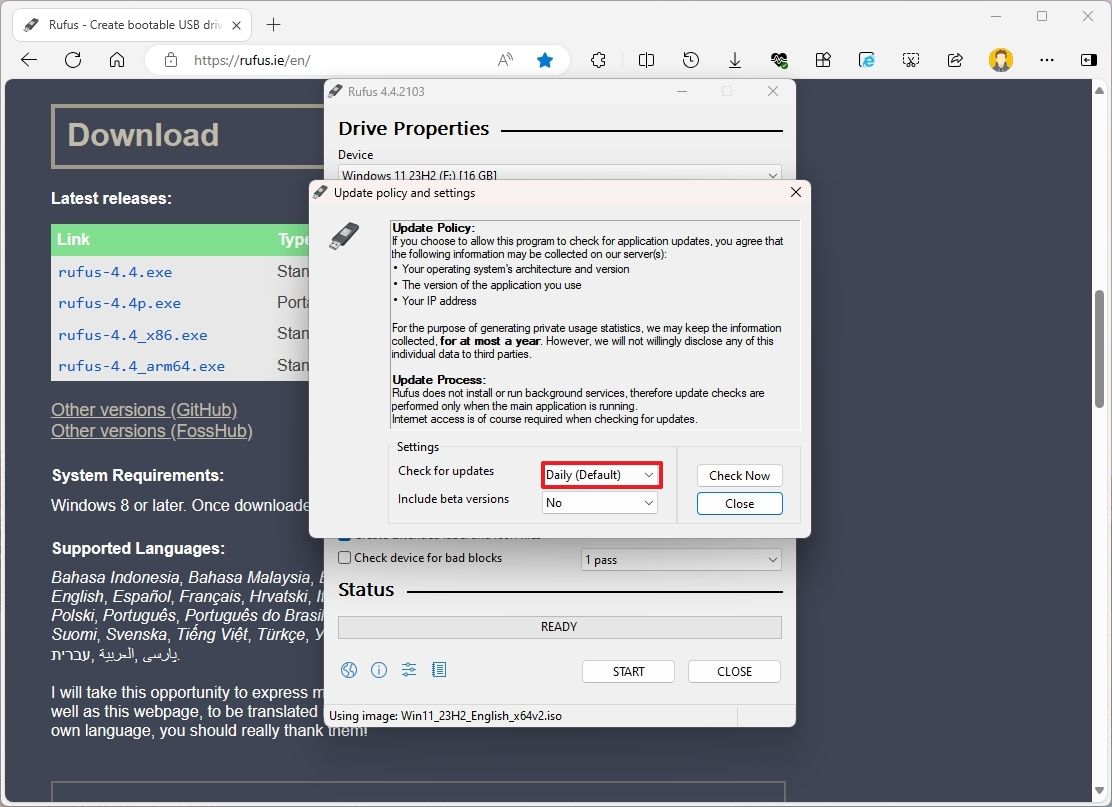
6. Nhấp vào nút Close.
7. Đóng công cụ Rufus.
8. Khởi động lại công cụ Rufus.
9. Chọn ổ đĩa flash USB trong phần “Device”.
10. hấp vào nút mũi tên xuống ở bên phải và chọn tùy chọn Download trong phần “Boot selection”.
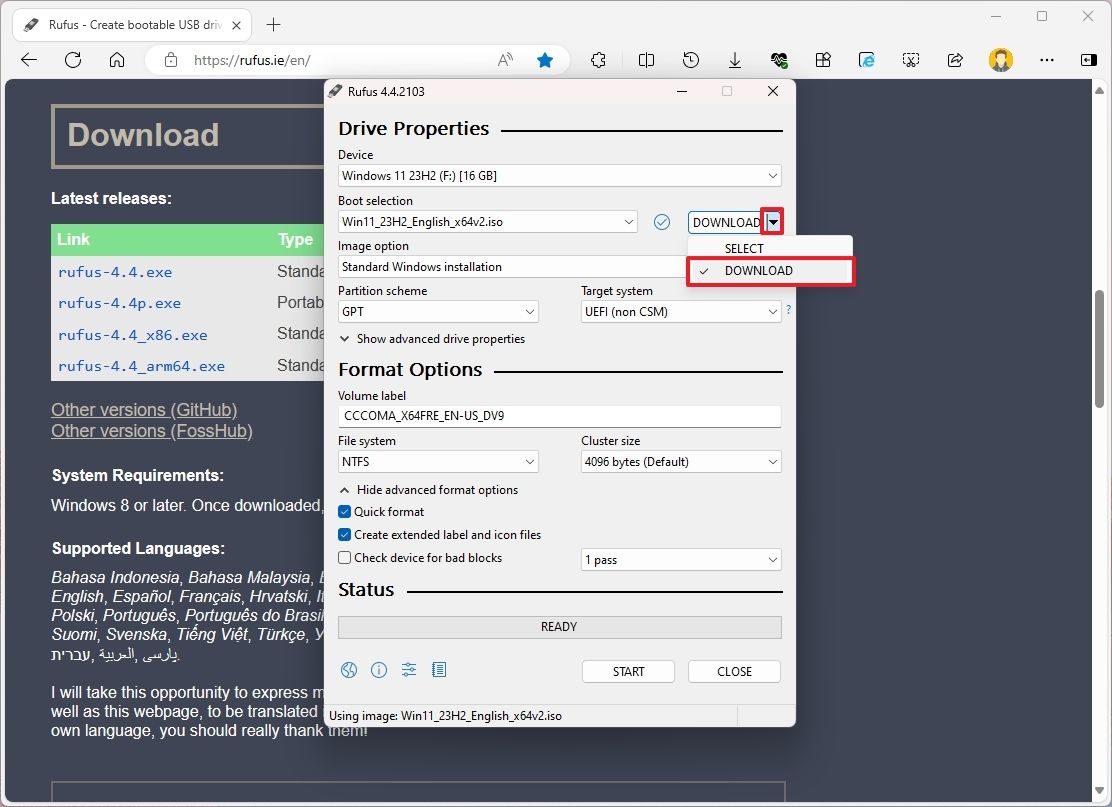
11. Nhấp vào nút Download.
12. Sử dụng menu thả xuống “Version” và chọn tùy chọn Windows 11.
13. Nhấp vào nút Continue.
14. Chọn bản dựng mới nhất, 23H2 (bản dựng 22631.2861 – 2023.12)
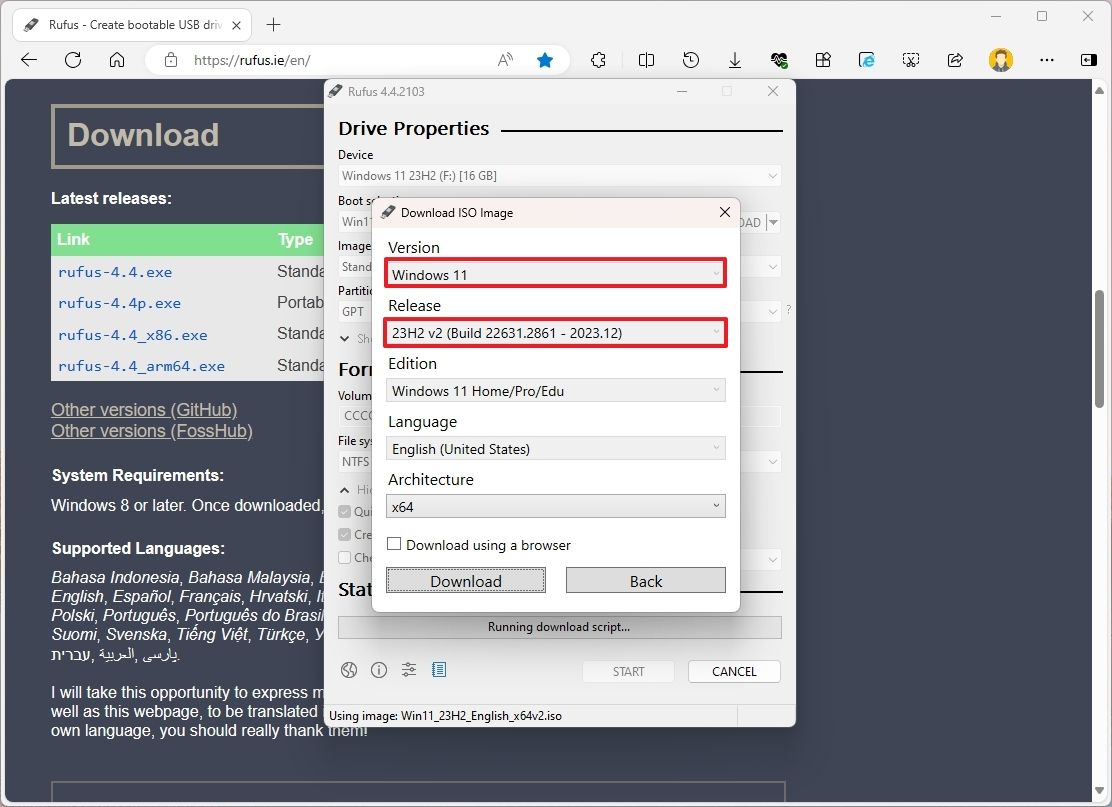
15. Nhấp vào nút Continue.
16. Sử dụng menu thả xuống “Edition” và chọn tùy chọn Windows 11 Home/Pro.
17. Nhấp vào nút Continue.
18. Chọn ngôn ngữ cài đặt của bạn trong phần cài đặt “Language”.
- Mẹo nhanh: Nếu bạn ở Hoa Kỳ, hãy chọn tùy chọn “Tiếng Anh”, không phải “Tiếng Anh quốc tế”.
19. Nhấp vào nút Continue.
20. Chọn tùy chọn 64-bit vì Windows 11 không có phiên bản 32-bit trong cài đặt “Architecture”.
21. Nhấp vào nút Download.
22. Chọn vị trí thư mục để tải xuống tệp ISO.
23. Nhấp vào nút Save.
24. Chọn tùy chọn “Standard Windows Installation” trong cài đặt “Image option”.
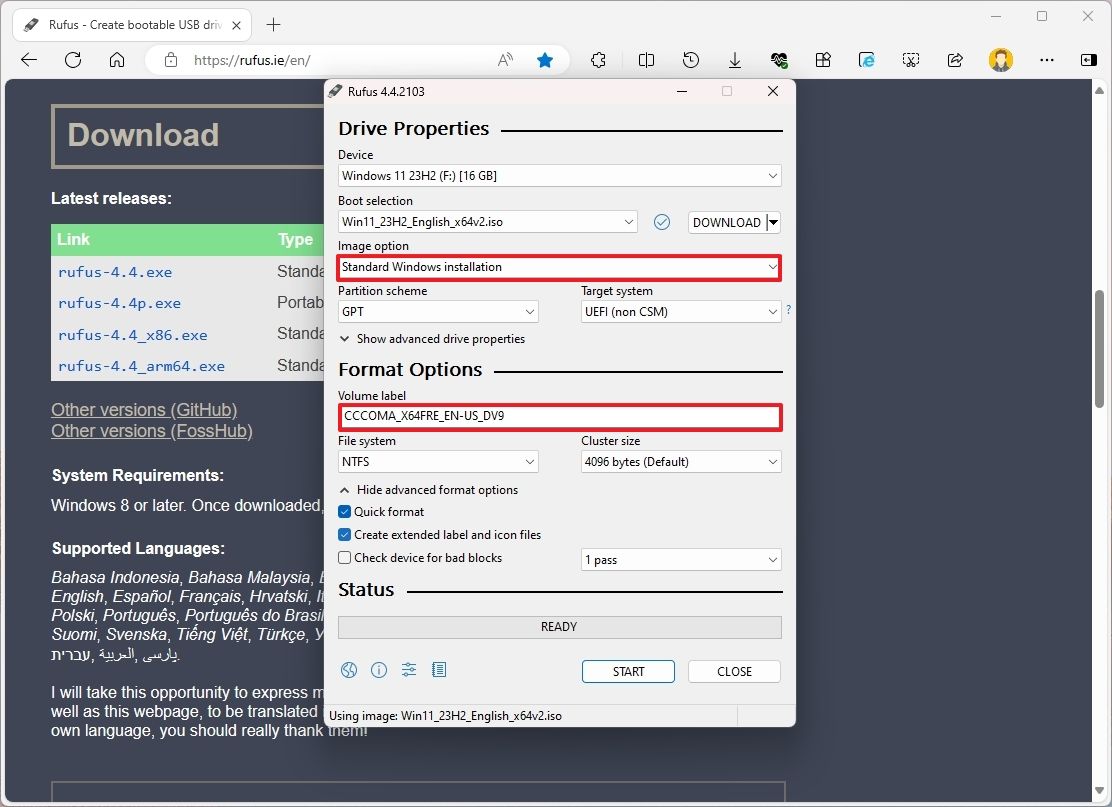
25. Chọn tùy chọn GPT trong cài đặt “Partition scheme”.
26. Chọn tùy chọn UEFI (non CSM) trong cài đặt “Target system”.
27. Trong phần “Show Advanced drive properties”, không thay đổi cài đặt mặc định (trừ khi bạn biết mình đang làm gì).
28. Trong trường “Volume label”, hãy xác nhận tên cho phương tiện có thể khởi động — ví dụ: “Windows 11”.
29. Trong tùy chọn “File system” và “Cluster size”, không thay đổi cài đặt mặc định.
30. Nhấp vào nút “Show advanced format options“.
31. Chọn tùy chọn Quick format.
32. Chọn tùy chọn “Create extended label and icon files“.
33. Nhấp vào nút Start.
34. (Tùy chọn) Chọn tùy chọn “Remove requirement for 4GB+RAM, Secure Boot and TPM 2.0” để tạo ổ đĩa flash USB cho các thiết bị không được hỗ trợ.
35. (Tùy chọn) Chọn tùy chọn “Remove requirement for an online Microsoft account” để thiết lập cài đặt bằng tài khoản cục bộ.
36. Nhấp vào nút OK để xác nhận.
37. Nhấp vào nút Close.
Sau khi bạn hoàn tất các bước, công cụ sẽ tải xuống tệp ISO và tạo phương tiện khởi động mà bạn có thể sử dụng ngay cả trên những máy tính không đáp ứng các yêu cầu tối thiểu.




















